百度Ueditor配置步骤
百度ueditor富文本编辑器实现上传文件、图片、视频到ftp服务器并在页面端回显

百度ueditor富⽂本编辑器实现上传⽂件、图⽚、视频到ftp服务器并在页⾯端回显之前⼀直⽤ueditor作为富⽂本编辑器,想要实现图⽚上传到ftp的功能,⽹上搜索了⼀圈,发现都感觉讲的不是很明⽩,⽽且有不少要引⼊其他的java代码,最近⾃⼰试了⼀下,终于调通了,希望能帮到各位。
废话不多说,查看步骤。
(注意,这个是springboot版本,其实springmvc的也差不多,有⼀点点不同,最后我会说明)1.将utf8-jsp的整个⽂件夹复制到resources的static⽬录下,打开之后⽬录如下。
项⽬⽬录如下(我多加了⼀层ueditor⽬录,不过也⼀样)2.写两个controller,代码如下(请忽略楼主潦草的代码,⾃⼰拿回去调整⼀下,修改⼀下UploadController中ftp的地址,密码即可,总共有三个地⽅)1.UploadControllerpackage com.wang.controller;import lombok.extern.slf4j.Slf4j;import mons.fileupload.FileItem;import mons.fileupload.disk.DiskFileItemFactory;import mons.fileupload.servlet.ServletFileUpload;import .ftp.FTP;import .ftp.FTPClient;import .ftp.FTPConnectionClosedException;import .ftp.FTPReply;import org.slf4j.Logger;import org.slf4j.LoggerFactory;import org.springframework.stereotype.Controller;import org.springframework.web.bind.annotation.RequestMapping;import org.springframework.web.bind.annotation.RequestParam;import org.springframework.web.bind.annotation.ResponseBody;import javax.imageio.ImageIO;import javax.servlet.http.HttpServletRequest;import javax.servlet.http.HttpServletResponse;import java.awt.image.BufferedImage;import java.io.*;import .URLEncoder;import java.text.SimpleDateFormat;import java.util.*;@RequestMapping("/ueditor/file")@Controller@Slf4jpublic class UploadController {private FTPClient ftpClient = new FTPClient();private Logger logger = LoggerFactory.getLogger(UploadController.class);//上传图⽚并回显@RequestMapping("/uploadImg")@ResponseBodypublic Map<String,Object> upload(HttpServletRequest request) throws Exception {Map<String ,Object> map = new HashMap<>();// 判断enctype属性是否为multipart/form-databoolean isMultipart = ServletFileUpload.isMultipartContent(request);if (!isMultipart)throw new IllegalArgumentException("上传内容不是有效的multipart/form-data类型.");// Create a factory for disk-based file itemsDiskFileItemFactory factory = new DiskFileItemFactory();// Create a new file upload handlerServletFileUpload upload = new ServletFileUpload(factory);FileItem item = (FileItem) iter.next();// 如果是⽂件字段String fieldName = item.getFieldName();String orginFileName = item.getName();String imgSunffix = orginFileName.substring(stIndexOf(".")); String uuid = UUID.randomUUID().toString().replaceAll("-", "");String fileName = uuid+imgSunffix;// String contentType = item.getContentType();// boolean isInMemory = item.isInMemory();// long sizeInBytes = item.getSize();// String filePath = STORE_FILE_DIR + fileName;//写⼊⽂件到当前服务器磁盘// File uploadedFile = new File(filePath);SimpleDateFormat formatPath = new SimpleDateFormat("yyMMdd");SimpleDateFormat fromahhPath = new SimpleDateFormat("HH");String yyMMdd = formatPath.format(new Date());String hours = fromahhPath.format(new Date());String ftpfilePath = yyMMdd + "/" + hours;// FileInputStream fileInputStream = (FileInputStream) item.getInputStream(); InputStream inputStream = item.getInputStream();BufferedInputStream bufferedInputStream = null;bufferedInputStream = new BufferedInputStream(inputStream);FTPClient ftp = new FTPClient();try {int reply;ftp.connect("11111", 21);// 连接FTP服务器// 如果采⽤默认端⼝,可以使⽤ftp.connect(url)的⽅式直接连接FTP服务器 ftp.login("11111", "11111");// 登录ftp.setFileType(FTP.BINARY_FILE_TYPE);ftp.setFileTransferMode(FTP.STREAM_TRANSFER_MODE);reply = ftp.getReplyCode();if(!FTPReply.isPositiveCompletion(reply)){ftp.disconnect();throw new IOException("ftp登录失败");}for (String str:ftpfilePath.split("/")){ftp.makeDirectory(str);ftp.changeWorkingDirectory(str);}boolean tag = ftp.appendFile(fileName,bufferedInputStream);if(!tag){throw new Exception("保存到FTP失败");}}catch (Exception e){e.printStackTrace();}finally {try {inputStream.close();ftp.logout();} catch (IOException e) {e.printStackTrace();}if(ftp.isConnected()){try {ftp.disconnect();}catch (IOException e){e.printStackTrace();}}}String path = "/"+ftpfilePath+"/"+fileName;// item.write(uploadedFile);map.put("state","SUCCESS");map.put("url",path);map.put("title",orginFileName);map.put("original",orginFileName);}// response.setCharacterEncoding("UTF-8");// response.getWriter().println("上传成功");return map;}//回显图⽚// imgPath = "ftpfile\\upload\\11.png";OutputStream os = null;ftp = new FTPClient();ftp.setConnectTimeout(1000 * 30);//设置连接超时时间ftp.setControlEncoding("utf-8");//设置ftp字符集ftp.enterLocalPassiveMode();//设置被动模式,⽂件传输端⼝设置try {int reply;ftp.connect("11111", 21);// 连接FTP服务器// 如果采⽤默认端⼝,可以使⽤ftp.connect(url)的⽅式直接连接FTP服务器ftp.login("11111", "11111");// 登录ftp.setFileType(FTP.BINARY_FILE_TYPE);ftp.setFileTransferMode(FTP.STREAM_TRANSFER_MODE);reply = ftp.getReplyCode();if (!FTPReply.isPositiveCompletion(reply)) {ftp.disconnect();throw new IOException("FTP登录失败");}//下载⽂件 FTP协议⾥⾯,规定⽂件名编码为iso-8859-1,所以读取时要将⽂件名转码为iso-8859-1//如果没有设置按照UTF-8读,获取的流是空值nullin = ftp.retrieveFileStream(new String(imgPath.getBytes("UTF-8"), "iso-8859-1"));String picType = imgPath.split("\\.")[1];BufferedImage bufImg = null;bufImg = ImageIO.read(in);os = response.getOutputStream();ImageIO.write(bufImg, picType, os);} catch (IOException e) {e.printStackTrace();} finally {try {in.close();// 在这⾥关闭,保证⼀定要关闭ftp.logout();// 在这⾥登出,保证⼀定要登出} catch (IOException e) {e.printStackTrace();}if (ftp.isConnected()) {try {ftp.disconnect();} catch (IOException ioe) {}}}response.setContentType("image/jpg");}/*** 下载⽂件到浏览器* @param response* @throws IOException*/@RequestMapping("/downloadFile.do")@ResponseBodypublic void downFile(@RequestParam("path")String path, HttpServletResponse response) throws IOException {// 获取ftp信息// 获取⽂件名称String[] strs = path.split("/");String downloadFile = strs[strs.length - 1];try {// 设置⽂件ContentType类型,这样设置,会⾃动判断下载⽂件类型response.setContentType("application/x-msdownload");// 设置⽂件头:最后⼀个参数是设置下载的⽂件名并编码为UTF-8response.setHeader("Content-Disposition", "attachment;filename=" + URLEncoder.encode(downloadFile, "UTF-8")); // 建⽴连接connectToServer();ftpClient.enterLocalPassiveMode();// 设置传输⼆进制⽂件int reply = ftpClient.getReplyCode();// ftpClient.changeWorkingDirectory("./home/ftp");if(!FTPReply.isPositiveCompletion(reply)) {ftpClient.disconnect();throw new IOException("failed to connect to the FTP Server:"+21);}// 此句代码适⽤Linux的FTP服务器String newPath = new String(path.getBytes("GBK"),"ISO-8859-1");bis = new BufferedInputStream(is);OutputStream out = response.getOutputStream();byte[] buf = new byte[1024];int len = 0;while ((len = bis.read(buf)) > 0) {out.write(buf, 0, len);}out.flush();} catch (Exception e) {e.printStackTrace();} finally {closeConnect();if (bis != null) {try {bis.close();} catch (IOException e) {e.printStackTrace();}}if (is != null) {try {is.close();} catch (IOException e) {e.printStackTrace();}}}} catch (FTPConnectionClosedException e) {logger.error("ftp连接被关闭!", e);throw e;} catch (Exception e) {logger.error("ERR : upload file "+ downloadFile+ " from ftp : failed!", e);}}/*** 连接到ftp服务器*/private void connectToServer() throws Exception {// ftpClient.connect(server,21);if (!ftpClient.isConnected()) {int reply;try {ftpClient=new FTPClient();ftpClient.connect("111111", 21);// 连接FTP服务器// 如果采⽤默认端⼝,可以使⽤ftp.connect(url)的⽅式直接连接FTP服务器ftpClient.login("111111", "111111");// 登录reply = ftpClient.getReplyCode();if (!FTPReply.isPositiveCompletion(reply)) {ftpClient.disconnect();("connectToServer FTP server refused connection.");}}catch(FTPConnectionClosedException ex){logger.error("服务器:IP:"+21+"没有连接数!there are too many connected users,please try later", ex); throw ex;}catch (Exception e) {logger.error("登录ftp服务器【"+21+"】失败", e);throw e;}}}/**** 功能:关闭连接*/public void closeConnect() {try {if (ftpClient != null) {ftpClient.logout();ftpClient.disconnect();}} catch (Exception e) {logger.error("ftp连接关闭失败!", e);} 2.ServerControllerpackage com.wang.controller;import com.alibaba.fastjson.JSON;import com.alibaba.fastjson.JSONObject;import com.baidu.ueditor.ActionEnter;import org.springframework.core.io.ClassPathResource;import org.springframework.stereotype.Controller;import org.springframework.util.ClassUtils;import org.springframework.web.bind.annotation.RequestMapping;import javax.servlet.http.HttpServletRequest;import javax.servlet.http.HttpServletResponse;import java.io.FileInputStream;import java.io.IOException;import java.io.InputStream;import java.io.PrintWriter;//ueditor单独上传的controller@Controllerpublic class ServerController {@RequestMapping("/configNew")public void config(HttpServletRequest request, HttpServletResponse response){response.setContentType("application/json");// String res = ClassUtils.getDefaultClassLoader().getResource("km").getPath();// System.out.println("res:"+res);System.out.println("路径:"+ClassUtils.getDefaultClassLoader().getResource("").getPath());// String rootPath = ClassUtils.getDefaultClassLoader().getResource("../../").getPath() + "static/ueditor/jsp"; String rootPath = ClassUtils.getDefaultClassLoader().getResource("").getPath() + "static/ueditor/jsp";System.out.println("root路径:"+rootPath);try {response.setCharacterEncoding("UTF-8");String exec = new ActionEnter(request, rootPath).exec();System.out.println(exec);PrintWriter writer = response.getWriter();writer.write(new ActionEnter(request, rootPath).exec());writer.flush();writer.close();} catch (IOException e) {e.printStackTrace();}}// public void getUEConfig(HttpServletRequest request, HttpServletResponse response){// org.springframework.core.io.Resource res = new ClassPathResource("config.json");// InputStream is = null;// response.setHeader("Content-Type" , "text/html");// try {// is = new FileInputStream(res.getFile());// StringBuffer sb = new StringBuffer();// byte[] b = new byte[1024];// int length=0;// while(-1!=(length=is.read(b))){// sb.append(new String(b,0,length,"utf-8"));// }// String result = sb.toString().replaceAll("/\\*(.|[\\r\\n])*?\\*/","");// JSONObject json = JSON.parseObject(result);// PrintWriter out = response.getWriter();// out.print(json.toString());// } catch (IOException e) {// e.printStackTrace();// }finally {// try {// is.close();// } catch (IOException e) {// e.printStackTrace();// }// }// }} 3.修改ueditor.config.jsvar URL = window.UEDITOR_HOME_URL || getUEBasePath();var server_url = window.location.protocol+"//"+window.location.hostname+":"+window.location.port;/*** 配置项主体。
React中使用UEditor百度富文本的方法

React中使⽤UEditor百度富⽂本的⽅法前⾔本⽂将介绍笔者在React的项⽬中使⽤百度的富⽂本编辑器Ueditor的过程。
注意本⽂不提供⼀条龙式的使⽤⽅法,只是将使⽤过程中的⼀些实现思路进⾏总结,供以参考。
react项⽬中导⼊ueditor,会存在各种不正交的问题,需要注意。
引⼊⾸先在ueditor官⽹下载最新安装包,然后在项⽬⼊⼝的html中导⼊(导⼊⽅式不⼀,可以采⽤import的⽅式,需要⾃⾏度娘。
但是⽆论哪种引⼊⽅式,只要想⾃定义功能,不正交问题就难以避免QAQ)。
不管三七⼆⼗⼀先跑起来再说。
<!DOCTYPE HTML><html lang="en-US"><head><meta charset="UTF-8"><title>ueditor demo</title></head><body><!-- 配置⽂件 --><script type="text/javascript" src="path/ueditor.config.js"></script><!-- 编辑器源码⽂件 --><script type="text/javascript" src="path/ueditor.all.js"></script>······</body></html>在React项⽬中使⽤ueditor要注意1. 导⼊的路径,笔者使⽤的是项⽬经webpack打包之后的相对路径。
2. 导⼊顺序,配置⽂件要先于源码。
3. 笔者这种引⼊⽅式存在缓存问题,所以修改ueditor.all.js后需要及时清理缓存,测试新的代码。
ueditor 用法

ueditor 用法UEditor是一个基于JavaScript的所见即所得的富文本编辑器,可以方便地集成到网页中。
以下是UEditor的用法:1. 引入UEditor的文件:在网页中引入UEditor的核心文件和配置文件。
html<script type="text/javascript" src="ueditor.config.js"></script><script type="text/javascript" src="ueditor.all.min.js"></script>2. 创建一个用于显示编辑器的div元素:html<div id="editor"></div>3. 初始化UEditor实例:javascriptvar ue = UE.getEditor('editor');这将创建一个UEditor实例,并将其绑定到id为"editor"的div元素上。
4. 获取编辑器内容:javascriptvar content = ue.getContent();使用`getContent()`方法可以获取编辑器中的HTML内容。
5. 设置编辑器内容:javascriptue.setContent('这是新的内容');使用`setContent()`方法可以设置编辑器的内容为指定的HTML。
除了上述基本用法外,UEditor还支持各种自定义配置和方法,如设置工具栏、上传图片、自定义菜单等。
详细使用方法和配置可以参考UEditor的官方文档。
ueditor1.4.3jsp utf-8版配置使用教程

Ueditor在线编辑器配置示例1.简介UEditor 是由百度「FEX前端研发团队」开发的所见即所得富文本web编辑器,具有轻量,可定制,注重用户体验等特点,开源基于MIT协议,允许自由使用和修改代码。
2.下载首页地址:/website/index.html,点击下载,可以根据需要下载php、aps、jsp、.net版本。
由于1.4版本和1.3版本内容变更较大,本例中使用了最新版本1.4.3.1 jsp utf-8 版本进行测试。
3.配置下载ueditor后,放入系统的js库中,由于本例的相同功能的ewebeitor 放在webroot下,本例中也直接放入的webroot下,结构图如下:首先配置通用配置的控制器路径,文件名为:ueditor.config.js。
此文件配置需要对应下载的版本,即jsp版对应修改:serverUrl: URL + "jsp/controller.jsp"修改了通用配置后,还需要修改对应的上传文件、图片等路径,我们需要根据我们配置的版本去设置对应目录的内容,jsp版本如下:实际配置如下图:下面还有对应图片、视频的配置,与图片配置类似。
4.问题4.1jar问题需要的jar都已在ueditor中包含,直接拷贝至项目的lib中并加入classpath中即可。
1.4.3版本需要commons-io-2.4.jar支持。
所以在buildpath中需要将该包放置靠前。
4.2拦截器问题对于使用了Struts2或配置了其他拦截器的,需要将该请求放行如Struts2一般配置为:对于此类会拦截jsp的请求的配置,可以根据项目需要,1.改为*.action,*.do之类的请求匹配2.加入自己的拦截器,如本例所配置的com.linewell.core.filter.ExtendStrutsPrepareFilter中,不解的可以参照:/krysml/article/details/90065335.示例本例中上述配置好之后,可以实现图片编辑等内容页面代码示例如下:6.自定义:对于需要更多特性的定义,可以参照ueditor官网需要将图片插入数据库的,可以将ueditor-1.1.2.jar进行反编译,修改对于需要完全自定义的,可以直接抛弃ueditor-1.1.2.jar的引用,直接使用自定义的方法进行功能设定,返回对应的json数据即可。
ueditor百度编辑器的赋值方法

ueditor百度编辑器的赋值⽅法⽰例: /website/onlinedemo.html引⽤代码: window.UMEDITOR_HOME_URL = $CONFIG['domain'] + "/res/local/js/ueditor/"; //注意就是这⾥!window.UEDITOR_CONFIG.imageUrl = $CONFIG['domain'] + '/goodspic?type=2';window.UEDITOR_CONFIG.savePath= ['upload'];window.UEDITOR_CONFIG.imagePath = $CONFIG['domain'] + '/res/local/uploads/';UE.getEditor('addArea')UE.getEditor('areaBottom')⽰例代码var domUtils = UE.dom.domUtils;var ServerUrl = '/server/ueditor/';var options = {//图⽚上传配置区serverUrl:ServerUrl+"controller.php",imageUrl:ServerUrl+"imageUp.php" //图⽚上传提交地址,imagePath:ServerUrl //图⽚修正地址,引⽤了fixedImagePath,如有特殊需求,可⾃⾏配置//涂鸦图⽚配置区,scrawlUrl:ServerUrl+"scrawlUp.php" //涂鸦上传地址,scrawlPath:ServerUrl+"" //图⽚修正地址,同imagePath//附件上传配置区,fileUrl:ServerUrl+"fileUp.php" //附件上传提交地址,filePath:ServerUrl //附件修正地址,同imagePath,catchRemoteImageEnable: false// ,catcherUrl:ServerUrl +"getRemoteImage.php" //处理远程图⽚抓取的地址// ,catcherPath:ServerUrl //图⽚修正地址,同imagePath,imageManagerUrl:ServerUrl + "imageManager.php" //图⽚在线管理的处理地址,imageManagerPath:ServerUrl //图⽚修正地址,同imagePath,snapscreenHost: location.hostname //屏幕截图的server端⽂件所在的⽹站地址或者ip,请不要加http://,snapscreenServerUrl: ServerUrl +"imageUp.php" //屏幕截图的server端保存程序,UEditor的范例代码为“ServerUrl +"server/upload/snapImgUp.php"” ,snapscreenPath: ServerUrl,snapscreenServerPort: location.port //屏幕截图的server端端⼝,wordImageUrl:ServerUrl + "imageUp.php" //word转存提交地址,wordImagePath:ServerUrl //,getMovieUrl:ServerUrl+"getMovie.php" //视频数据获取地址,videoUrl:ServerUrl+"fileUp.php" //附件上传提交地址,videoPath:ServerUrl, //附件修正地址,同imagePathlang:/^zh/.test(nguage || navigator.browserLanguage || erLanguage) ? 'zh-cn' : 'en',langPath:UEDITOR_HOME_URL + "lang/",disabledTableInTable: false,webAppKey:"9HrmGf2ul4mlyK8ktO2Ziayd",initialFrameWidth:860,initialFrameHeight:400,focus:true,shortcutMenu:["fontfamily", "fontsize", "bold", "italic", "underline", "forecolor", "backcolor", "insertorderedlist", "insertunorderedlist"]};function setLanguage(obj) {var value = obj.value,opt = {lang:value};UE.utils.extend(opt, options, true);UE.delEditor("editor");//清空语⾔if (!UE._bak_I18N) {UE._bak_I18N = UE.I18N;}UE.I18N = {};UE.I18N[ng] = UE._bak_I18N[ ng ];UE.getEditor('editor', opt);}function isFocus(e){alert(UE.getEditor('editor').isFocus());UE.dom.domUtils.preventDefault(e)}function setblur(e){UE.getEditor('editor').blur();UE.dom.domUtils.preventDefault(e)}function insertHtml() {var value = prompt('插⼊html代码', '');UE.getEditor('editor').execCommand('insertHtml', value)}function createEditor() {enableBtn();UE.getEditor('editor', {initialFrameWidth:"100%"})}function getAllHtml() {alert(UE.getEditor('editor').getAllHtml())}function getContent() {var arr = [];arr.push("使⽤editor.getContent()⽅法可以获得编辑器的内容");arr.push("内容为:");arr.push(UE.getEditor('editor').getContent());alert(arr.join("\n"));}function getPlainTxt() {var arr = [];arr.push("使⽤editor.getPlainTxt()⽅法可以获得编辑器的带格式的纯⽂本内容");arr.push("内容为:");arr.push(UE.getEditor('editor').getPlainTxt());alert(arr.join('\n'))}function setContent(isAppendTo) {var arr = [];arr.push("使⽤editor.setContent('欢迎使⽤ueditor')⽅法可以设置编辑器的内容");UE.getEditor('editor').setContent('欢迎使⽤ueditor', isAppendTo);alert(arr.join("\n"));}function setDisabled() {UE.getEditor('editor').setDisabled('fullscreen');disableBtn("enable");}function setEnabled() {UE.getEditor('editor').setEnabled();enableBtn();}function getText() {//当你点击按钮时编辑区域已经失去了焦点,如果直接⽤getText将不会得到内容,所以要在选回来,然后取得内容 var range = UE.getEditor('editor').selection.getRange();range.select();var txt = UE.getEditor('editor').selection.getText();alert(txt)}function getContentTxt() {var arr = [];arr.push("使⽤editor.getContentTxt()⽅法可以获得编辑器的纯⽂本内容");arr.push("编辑器的纯⽂本内容为:");arr.push(UE.getEditor('editor').getContentTxt());alert(arr.join("\n"));}function hasContent() {var arr = [];arr.push("使⽤editor.hasContents()⽅法判断编辑器⾥是否有内容");arr.push("判断结果为:");arr.push(UE.getEditor('editor').hasContents());alert(arr.join("\n"));}function setFocus() {UE.getEditor('editor').focus();}function deleteEditor() {disableBtn();UE.getEditor('editor').destroy();}function disableBtn(str) {var div = document.getElementById('btns');var btns = domUtils.getElementsByTagName(div, "button");for (var i = 0, btn; btn = btns[i++];) {if (btn.id == str) {domUtils.removeAttributes(btn, ["disabled"]);} else {btn.setAttribute("disabled", "true");}}}function enableBtn() {var div = document.getElementById('btns');var btns = domUtils.getElementsByTagName(div, "button"); for (var i = 0, btn; btn = btns[i++];) {domUtils.removeAttributes(btn, ["disabled"]);}}function getLocalData () {alert(UE.getEditor('editor').execCommand( "getlocaldata" )); }function clearLocalData () {UE.getEditor('editor').execCommand( "clearlocaldata" );alert("已清空草稿箱")}window.onkeydown = function (e){if (!ue.isFocus()) {var keyCode = e.keyCode || e.which;if (keyCode == 8) {e.preventDefault();}}};。
如何将UEditor部署到PHP程序上

UEditor是由百度WEB前端研发部开发的所见即所得的开源富文本编辑器,具有轻量、可定制、用户体验优秀等特点。
开源基于BSD协议,所有源代码在协议允许范围内可自由修改和使用。
最近在开发程序的时候需要集成一个富文本编辑器,UEditor的UI及UE比CKEditor、KindEditor要好出不少。
所以简单地对UEditor研究了一下,记录于此。
一、下载UEditor编辑器UEditor官方网站:/在下载频道可以下载到最新版本的UEditorUEditor的下载方式分为两种,完整下载与定制下载,完整下载提供UTF-8与GBK两种编码的版本,定制下载目前只有UTF-8编码,推荐使用定制下载,按需求定制,如果程序不是UTF-8编码,可以使用EditPlus等工具将压缩包里所有的HTML及JS文件转码,记得同时修改HTML文件中的charset=utf-8。
二、精简UEditor编辑器完整版的相关文档与示例页面较多,可以自行研究一下,下面为定制版中可以精简的文件。
index.html是所定制的UEditor编辑器的示例文件,删除之。
editor.js与editor.min.js内容相同,editor.min.js是editor.js的压缩版,使用时加载editor.min.js 即可,所以editor.js也可以删除。
三、将UEditor部署到PHP程序上1.将UEditor的所有文件放在PHP程序的目录中,这里我把文件放在/ueditor目录下。
2.在网页中引入UEditor文件<script type="text/javascript" src="ueditor/editor_config.js"></script><script type="text/javascript" src="ueditor/editor.min.js"></script>3.在textarea标签下初始化UEditor<script type="text/javascript">var editor = new UE.ui.Editor();textarea:'name'; //与textarea的name值保持一致editor.render('name');</script>四、配置UEditor编辑器editor_config.js是UEditor的配置文件,首先对路径进行配置。
跟我学百度UEditor在线文本编辑器及应用实例——在J2EE Web应用系统中如何配置UEditor在线文本编辑器

1.1跟我学百度UEditor在线文本编辑器及应用实例——在J2EE Web应用系统中如何配置UEditor在线文本编辑器1.1.1UEditor在线文本编辑器的浏览器前端配置相关的属性选项1、修改UEditor在线文本编辑器配置的两种方式(1)第一种方法是通过重新定义ueditor.config.js配置文件中的如下的属性选项window.UEDITOR_HOME_URL的值在引用editor_config.js文件之前,在JavaScript程序代码中需要重新设置ueditor.config.js 配置文件中的window.UEDITOR_HOME_URL变量的值为“编辑器资源文件根路径”,如下为代码示例:<script type="text/javascript">window.UEDITOR_HOME_URL = "./baiduUEditor/";</script>一般都采用网站根目录的相对路径,也就是以斜杠开头的形如"/myProject/ueditor/"这样的路径。
(2)第二种方法是在对UEditor在线文本编辑器进行对象实例化的时传入相关的属性选项的配置参数,如下为代码示例:var ue = UE.getEditor('ueditorTextAreaID', {toolbars: [['fullscreen', 'source', 'undo', 'redo', 'bold']],autoHeightEnabled: true,autoFloatEnabled: true});2、在引用UEditor在线文本编辑器的页面中重新定义window.UEDITOR_HOME_URL (1)采用相对目录路径的示例<script type="text/javascript">window.UEDITOR_HOME_URL = "./baiduUEditor/";</script><script type="text/javascript" src="./baiduUEditor/ueditor.config.js"></script><script type="text/javascript" src="./baiduUEditor/ueditor.all.min.js"></script><script type="text/javascript" charset="utf-8"src="./baiduUEditor/lang/zh-cn/zh-cn.js"></script> 注意UEDITOR_HOME_URL、config、all这三个顺序不能改变。
ueditor使用方法
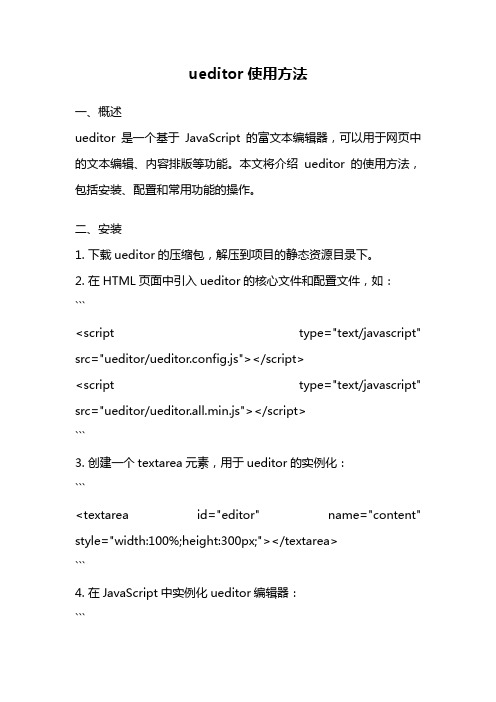
ueditor使用方法一、概述ueditor是一个基于JavaScript的富文本编辑器,可以用于网页中的文本编辑、内容排版等功能。
本文将介绍ueditor的使用方法,包括安装、配置和常用功能的操作。
二、安装1. 下载ueditor的压缩包,解压到项目的静态资源目录下。
2. 在HTML页面中引入ueditor的核心文件和配置文件,如:```<script type="text/javascript" src="ueditor/ueditor.config.js"></script><script type="text/javascript" src="ueditor/ueditor.all.min.js"></script>```3. 创建一个textarea元素,用于ueditor的实例化:```<textarea id="editor" name="content" style="width:100%;height:300px;"></textarea>```4. 在JavaScript中实例化ueditor编辑器:```var editor = UE.getEditor('editor');```三、配置1. ueditor的配置可以通过修改ueditor.config.js文件来实现。
2. 可以根据实际需求,调整编辑器的工具栏按钮、菜单项、字体、颜色等样式。
3. 配置文件中还可以设置上传图片、视频等媒体文件的服务器地址和路径。
4. 可以通过配置文件中的事件监听函数,实现自定义的操作和处理逻辑。
四、常用功能1. 文本编辑:ueditor提供了常见的文本编辑功能,如加粗、斜体、下划线、删除线等。
- 1、下载文档前请自行甄别文档内容的完整性,平台不提供额外的编辑、内容补充、找答案等附加服务。
- 2、"仅部分预览"的文档,不可在线预览部分如存在完整性等问题,可反馈申请退款(可完整预览的文档不适用该条件!)。
- 3、如文档侵犯您的权益,请联系客服反馈,我们会尽快为您处理(人工客服工作时间:9:00-18:30)。
百度Ueditor配置步骤
一、官网上下载完整源码包,解压到任意目录,解压后的源码目录结构如下所示:
_examples:编辑器完整版的示例页面
dialogs:弹出对话框对应的资源和JS文件
themes:样式图片和样式文件
php/jsp/.net:涉及到服务器端操作的后台文件,根据你选择的不同后台版本,这里也会不同,这里应该是jsp,php,.net
third-party:第三方插件(包括代码高亮,源码编辑等组件)
editor_all.js:_src目录下所有文件的打包文件
editor_all_min.js:editor_all.js文件的压缩版,建议在正式部署时才采用
editor_config.js:编辑器的配置文件,建议和编辑器实例化页面置于同一目录
二、部署UEditor到实际项目(UETest)中的步骤:
第一步:在项目的任一文件夹中建立一个用于存放UEditor相关资源和文件的目录,此处在项目根目录下建立,起名为ueditor。
第二步:拷贝源码包中的dialogs 、themes 、third-party 、editor_all.js 和editor_config.js 到ueditor 文夹中。
其中,除了ueditor 目录之外的其余文件均为具体项目文件,此处所列仅供示例。
第三步:为简单起见,此处将以根目录下的index.aspx 页面作为编辑器的实例化页面,用来展示UEditor 的完整版效果。
在index.aspx 文件中,首先导入编辑器需要的三个入口文件,示例代码如下:
1 2 3 <title>编辑器完整版实例</title>
<script type="text/javascript" src="ueditor/editor_config.js"></script> <script type="text/javascript" src="ueditor/editor_all.js"></script>
第四步:然后在index.aspx 文件中创建编辑器实例及其DOM 容器。
具体代码示例如下: 1
2
3
4
5
6
7
<textarea name="后台取值的key" id="myEditor">这里写你的初始化内容</textarea> //下面是实例化 <script type="text/javascript"> var editor = new UE.ui.Editor(); editor.render("myEditor"); //1.2.4以后可以使用一下代码实例化编辑器 //UE.getEditor('myEditor') </script>
最后一步: 在/UETest/ueditor/ editor_config.js 中查找URL 变量配置编辑器在你项目中的路径。
1
2 //强烈推荐以这种方式进行绝对路径配置 URL= window.UEDITOR_HOME_URL||"/UETest/ueditor/";
新增编辑器容器拖动缩放功能,配置项为:scaleEnabled 、minFrameWidth 、minFrameHeight
控制大小 congig.js 文件中
//,initialFrameWidth:1000 //初始化编辑器宽度,默认1000
//,initialFrameHeight:320 //初始化编辑器高度,默认320。
